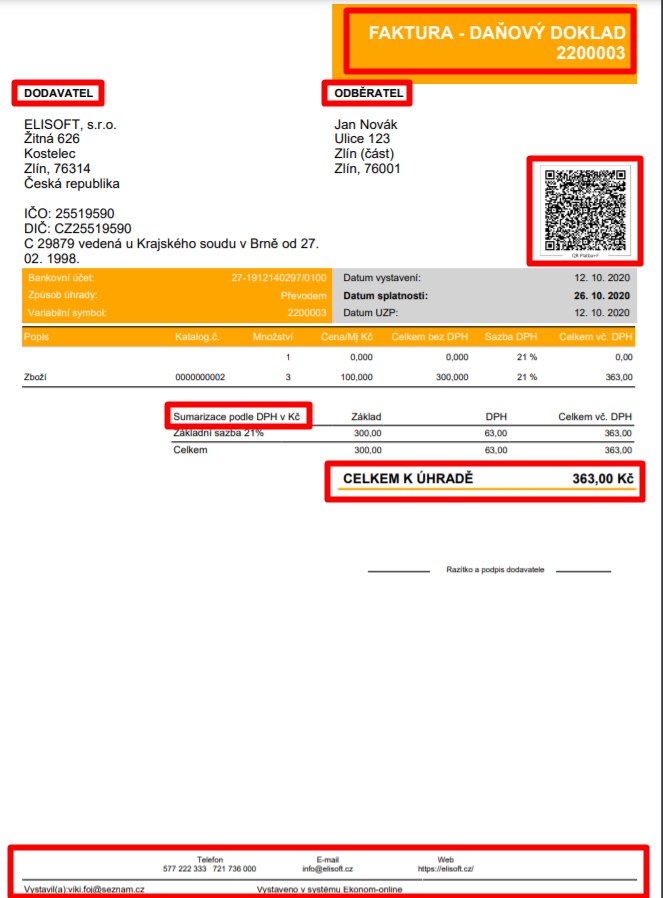Vystavení faktury můžete provést hned z několika míst. První způsob vystavení faktury můžete provést hned z Přehledu EKONOM online, pokud máte nastaveno jako téma plochy fakturaci.
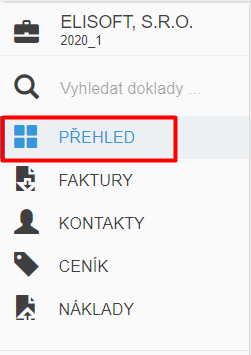
Poté se Vám ukáže téma plochy, které máte zvolené. Pokud máte zvolenou fakturaci, klikněte na Nová faktura. 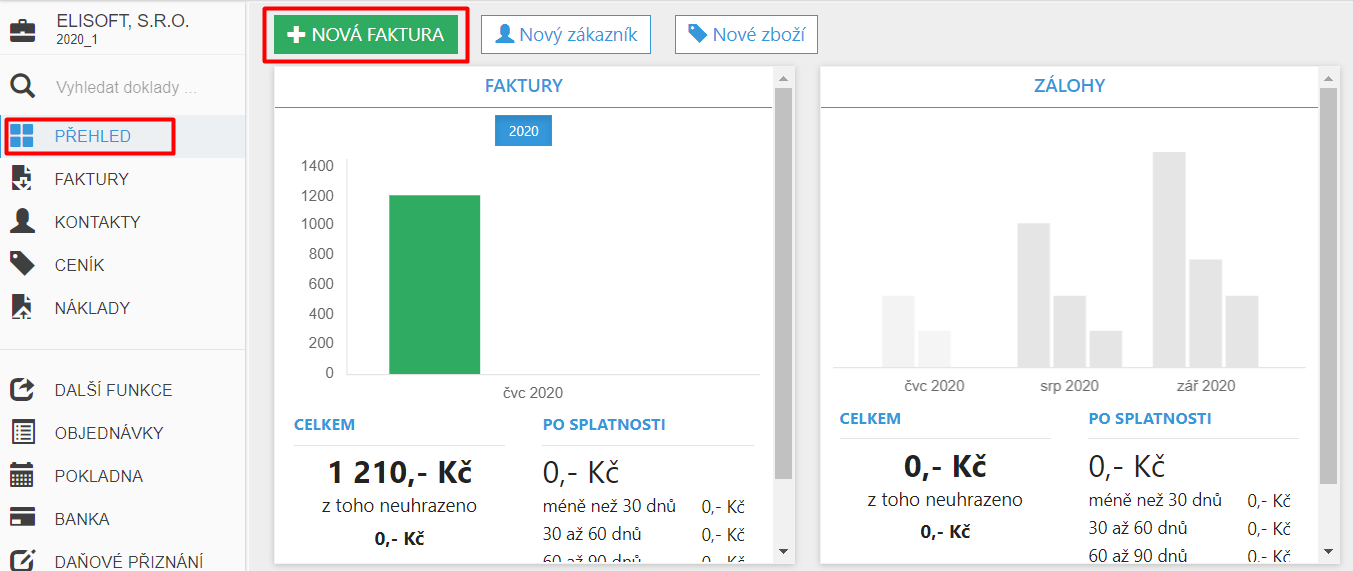
Další způsob jak vystavit novou fakturu je, že kliknete vlevo v seznamu na Faktury.
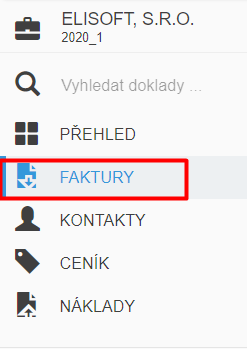
Otevře se obrazovka s fakturami, poté klikněte na Přidat a vyberte možnost Faktura.
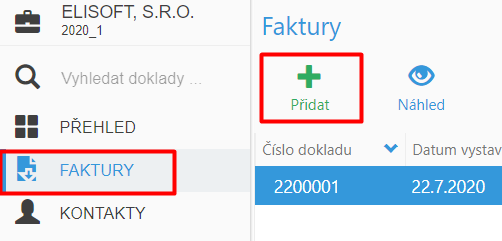
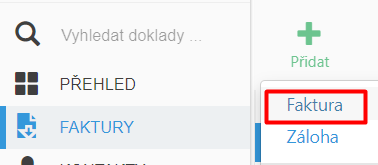
Nyní už máte otevřený formulář na vytvoření faktury. Číslo dokladu se automaticky přednastaví z výchozí číselné řady. Pokud chcete jinou číselnou řadu, klikněte vedle čísla dokladu na Změnit řadu. Dále zkontrolujte datum vystavení, splanosti a datum uskutečnitelného zdanitelného plnění (UZP). Můžete také vybrat členění DPH, pokud není automaticky předvyplňeno.
Dále klikněte na Přidat odběratele.
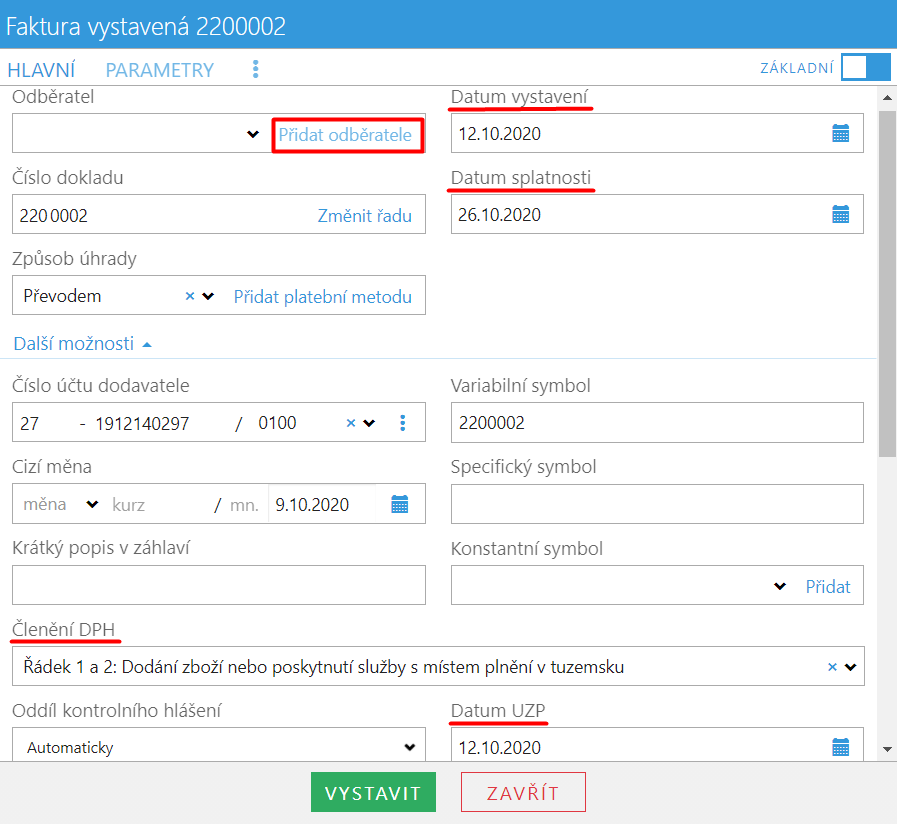
Otevře se vám tabulka Zákazník, pokud vyplníte IČO odběratele a kliknete na ARES, tabulka se Vám sama vyplní údaji o odběrateli.
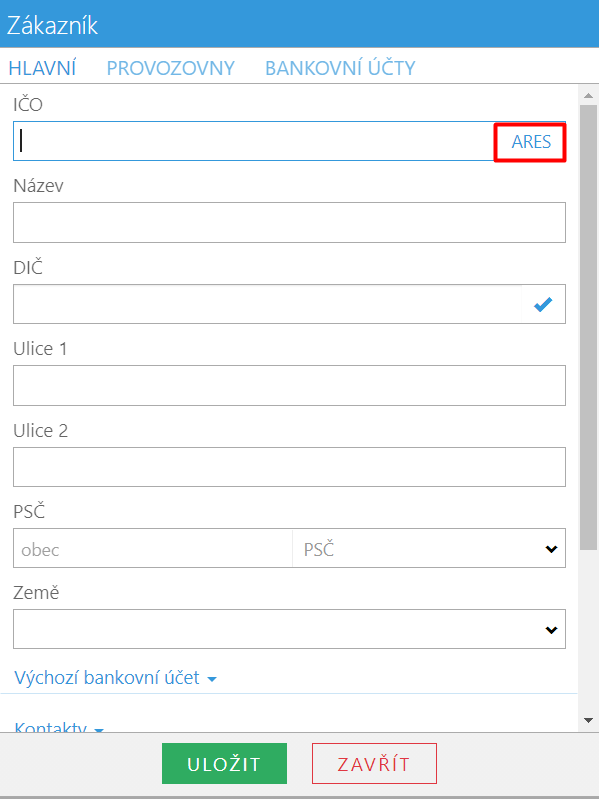
Jakmile máte vyplněné, klikněte na Uložit. Otevře se zpět Faktura už s vyplněným odběratelem. Sjedete níže a kliknete na Nová položka (pokud ji nemáte v katalogu) a nebo Nová položka z ceníku.
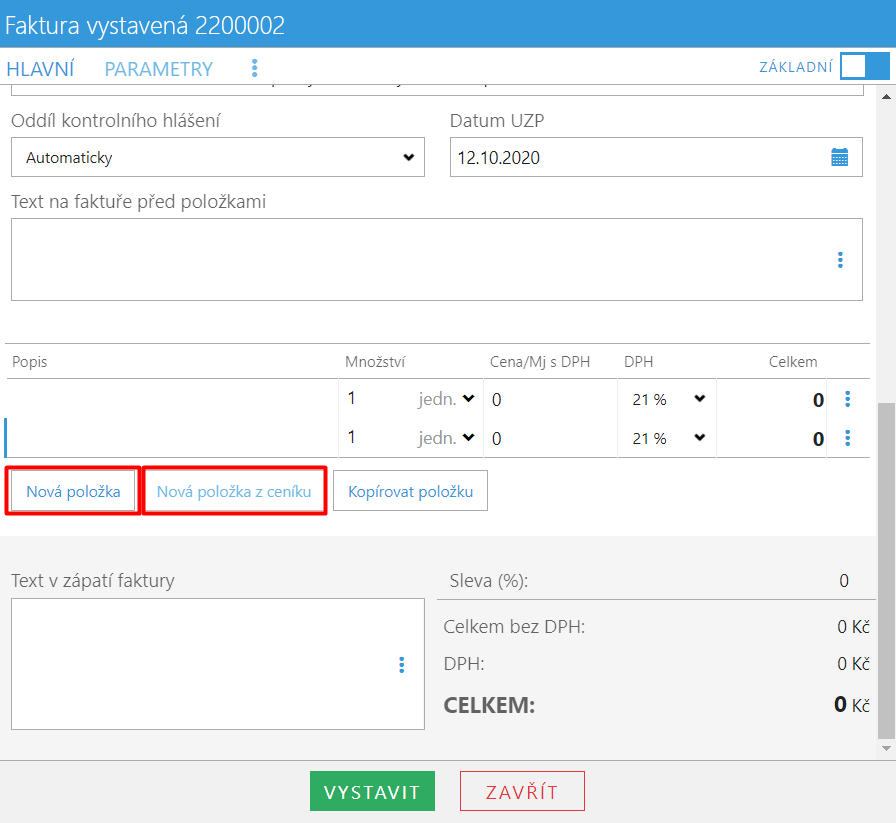
Ve druhé variantě se otevře tabulka Ceník. Položku si zde můžete v seznamu vyhledat , pokud jich máte více a nevidíte ji v seznamu níže. Začněte psát číslo nebo název produktu a aplikace Vám opět bude napovídat. Můžete zde také novou položku vytvořit klikutím na Nový. Poté dáte dole Vybrat.
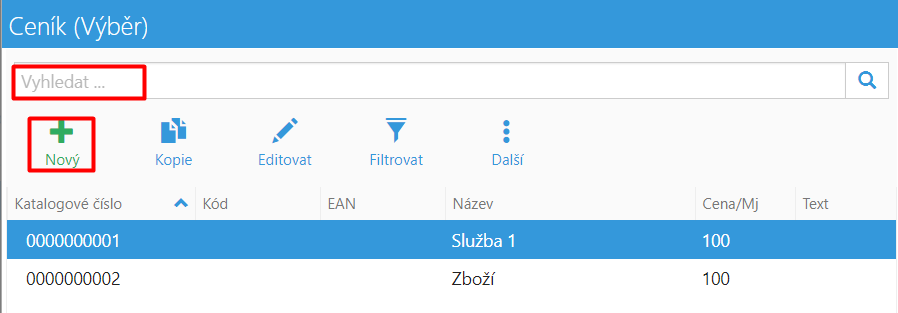
Na Faktuře můžete ještě upravit množství položek, DPH, nebo cenu kliknutím na tři tečky (nastavení) u ceny vpravo, dále editovat.
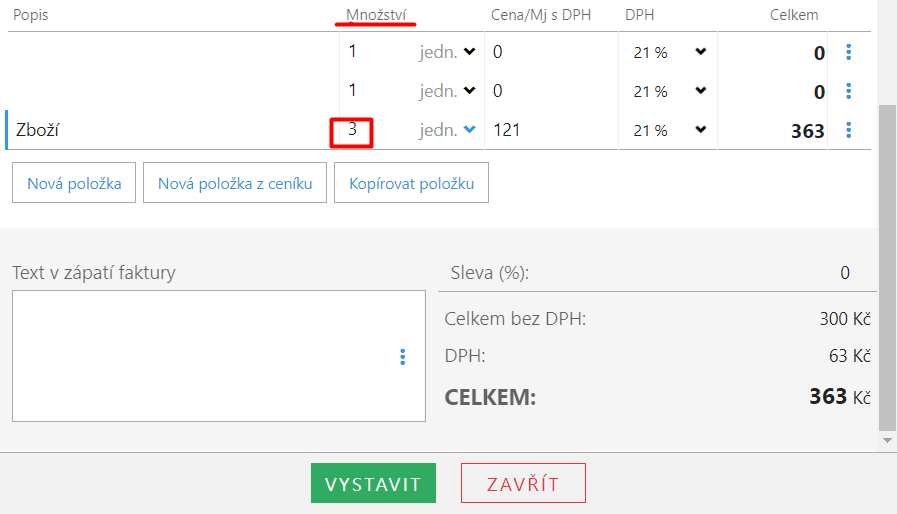
Nakonec, když máte vše vyplněno a zkontrolováno, kliknete na Vystavit. Ukáže se Vám seznam vašich faktur. Můžete si zde zapnout Sdílení, díky kterému pak můžete poslat fakturu přes odkaz. Pro vytisknutí kliknete v horní liště na Tisk.

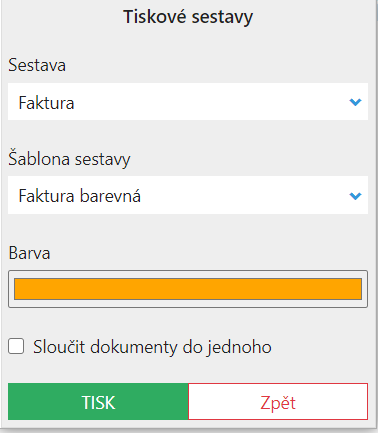
Dojde k vygenerování tiskové sestavy ve formátu PDF a stažení na lokální zařízení, kde jej můžete otevřít v prohlížeči souboru PDF a vytisknout na tiskárnu. Sestava obsahuje všechny náležitosti daňového dokladu – dodavatele, odběratele, datum vystavení, UZP, rozpis DPH, částku ad.